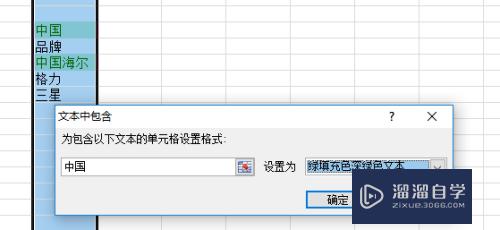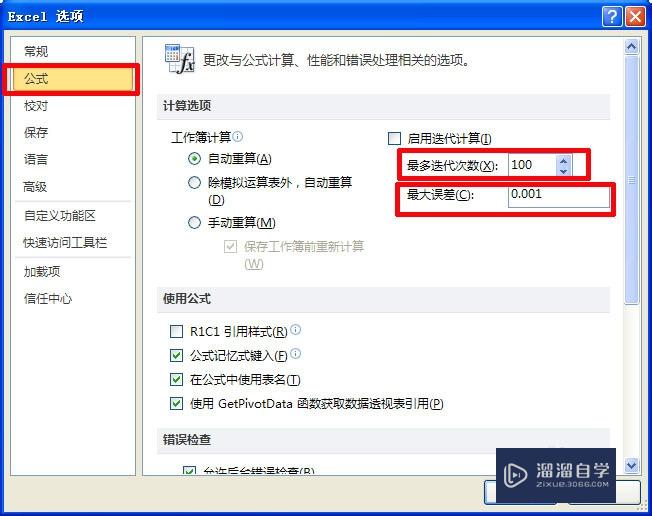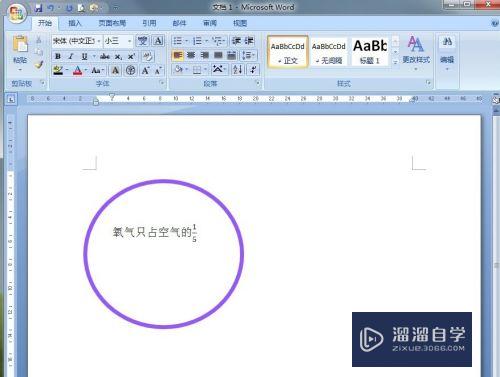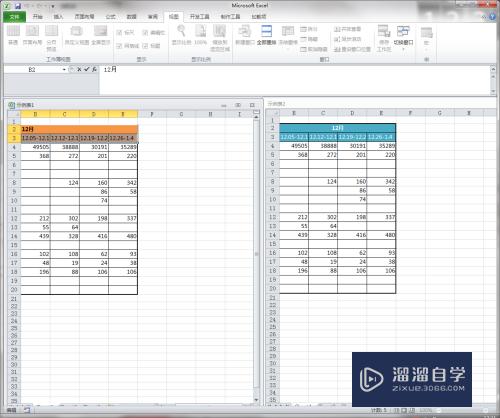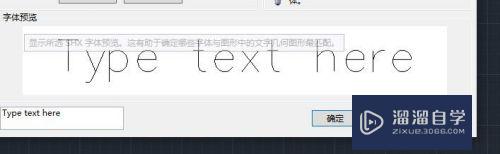PS如何使用渐隐滤镜命令(ps如何使用渐隐滤镜命令提取颜色)优质
在PS中添加滤镜效果后。我们可以使用渐隐命令。但很对小伙伴都不知道该操作如何进行。那么下面就由小渲来教大家方法。如果感兴趣的话就一起来学习一下吧。
工具/软件
硬件型号:华硕(ASUS)S500
系统版本:Windows10
所需软件:PS2020
方法/步骤
第1步
首先。打开PS 2020
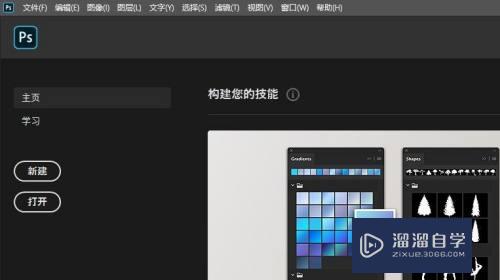
第2步
其次。新建一个1000*1000的画布
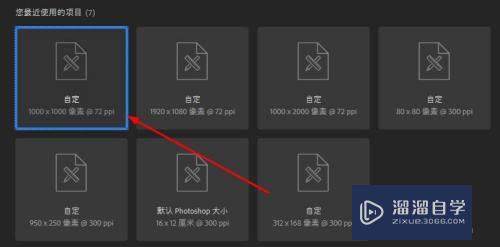
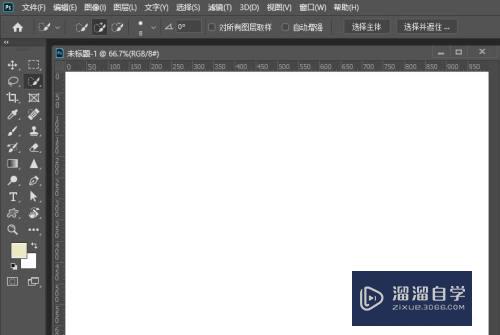
第3步
之后。插入一张图片。添加一个“高斯模糊”滤镜效果
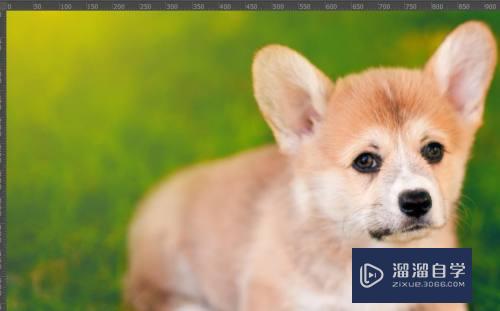
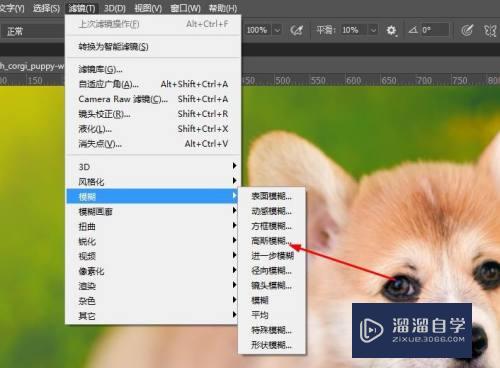
第4步
再之后。选择“编辑”中的“渐隐高斯模糊”命令
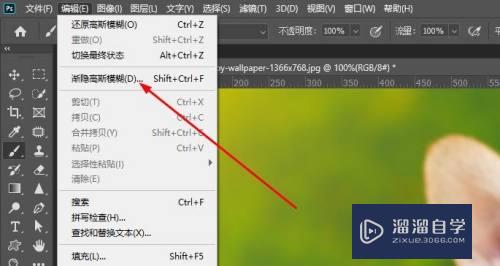
第5步
最后。在弹出的对话框中设置不透明度即可。最终的效果如图所示


以上关于“PS如何使用渐隐滤镜命令(ps如何使用渐隐滤镜命令提取颜色)”的内容小渲今天就介绍到这里。希望这篇文章能够帮助到小伙伴们解决问题。如果觉得教程不详细的话。可以在本站搜索相关的教程学习哦!
更多精选教程文章推荐
以上是由资深渲染大师 小渲 整理编辑的,如果觉得对你有帮助,可以收藏或分享给身边的人
本文标题:PS如何使用渐隐滤镜命令(ps如何使用渐隐滤镜命令提取颜色)
本文地址:http://www.hszkedu.com/65435.html ,转载请注明来源:云渲染教程网
友情提示:本站内容均为网友发布,并不代表本站立场,如果本站的信息无意侵犯了您的版权,请联系我们及时处理,分享目的仅供大家学习与参考,不代表云渲染农场的立场!
本文地址:http://www.hszkedu.com/65435.html ,转载请注明来源:云渲染教程网
友情提示:本站内容均为网友发布,并不代表本站立场,如果本站的信息无意侵犯了您的版权,请联系我们及时处理,分享目的仅供大家学习与参考,不代表云渲染农场的立场!